Гаррис Мод – это безграничная песочница для творческих игроков, в которой можно создать свои миры и истории. Добавление модов - один из самых увлекательных аспектов игры, но иногда может возникнуть необходимость удалить моды. Подойдите внимательно к этому процессу, чтобы избежать проблем с игрой.
В этой статье мы расскажем, как удалить моды в Гаррис Моде с использованием Steam Workshop и локальных файлов игры.
Steam Workshop - это платформа, где вы можете загружать, обмениваться и удалять моды. Для удаления модов, вам понадобится Steam-клиент и следовать нескольким простым шагам. Вот как это сделать:
Переходите к папке где установлена Гаррис Мода

Чтобы удалить моды в Гаррис Моде, найдите папку, где игра была установлена. Обычно это "Garry's Mod" или "GMOD".
Откройте папку, нажав правой кнопкой мыши на ярлыке игры на рабочем столе или в меню "Пуск", и выберите "Открыть файловую папку" или "Открыть расположение файла".
Если нет ярлыка, попробуйте найти папку в "Мои документы", "Программные файлы" или "Steamapps/common". Если установлено через Steam, путь будет похож на "C:\Program Files (x86)\Steam\steamapps\common\GarrysMod".
Откройте папку Гаррис Мода, найдите папку "addons". В ней хранятся установленные моды.
Теперь вы можете просмотреть список всех установленных модов и выбрать те, которые вы хотите удалить.
После того, как вы переместите моды в корзину или в отдельную папку, не забудьте очистить корзину, чтобы полностью удалить моды с вашего компьютера.
| Перейдите в папку с установленной игрой "Garry's Mod". Обычно она находится по пути: | |
C:\Program Files (x86)\Steam\steamapps\common\GarrysMod | |
| 3. | Внутри папки GarrysMod найдите подпапку "garrysmod" и откройте ее. |
| 4. | Внутри папки garrysmod найдите подпапку "addons" и откройте ее. |
Теперь вы находитесь в папке addons, где хранятся все установленные моды. В этой папке вы можете удалить ненужные вам модификации, чтобы очистить игру от них.
Найдите нужный мод, который вы хотите удалить

Перед тем как начать удаление модов в Гаррис Моде, необходимо определить, какие именно моды вы хотите удалить. Для этого следуйте инструкциям:
- Откройте клиент Steam на вашем компьютере
Откройте папку, где установлена игра "Гаррис Мод". В ней найдите папку "addons". В ней вы увидите файлы модов, которые вы подписаны. Найдите нужный мод и удалите его.
| В папке "addons" найдите папку с названием мода, который вы хотите удалить. | |
| Шаг 4 | Щелкните правой кнопкой мыши на папке мода и выберите "Удалить". |
После выполнения этих шагов файлы мода будут удалены, и он больше не будет влиять на игру в Гаррис Моде.
Откройте папку lua
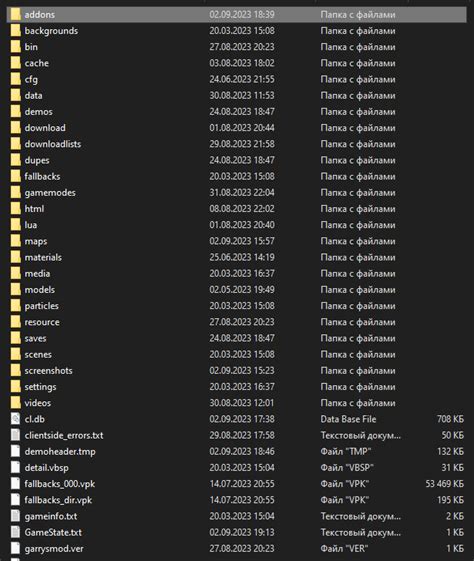
Чтобы удалить моды в Гаррис Моде, вам необходимо открыть папку lua, где хранятся файлы модификаций игры. Вот несколько шагов, которые помогут вам найти эту папку:
- Запустите игру Гаррис Мод и зайдите в главное меню.
- В главном меню выберите вкладку "Addons" (Модификации).
- Вам будет показан список всех установленных модов. Найдите и нажмите на кнопку "Open Addons Folder" (Открыть папку модов).
После выполнения этих шагов, откроется папка с вашими модификациями. В этой папке вы найдете папку lua, где хранятся основные файлы модов. Если вы хотите удалить мод, просто удалите соответствующий файл или папку с ним.
Однако, будьте осторожны при удалении модов. Удаление неправильных файлов или папок может привести к некорректной работе игры или даже полной ее неработоспособности. Поэтому перед удалением модов рекомендуется сделать резервную копию необходимых файлов или сохранений.
Найдите файлы, связанные с модом, и удалите их
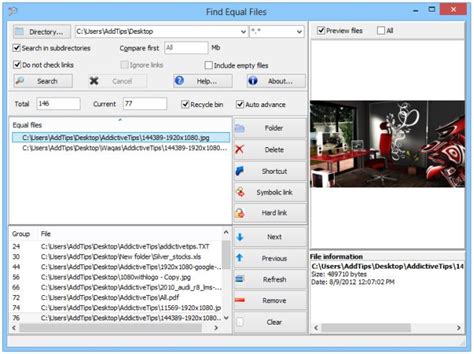
Чтобы удалить мод в Гаррис Моде, вам нужно найти все файлы, связанные с этим модом, и удалить их. Вот как это сделать:
- Откройте папку, в которую установлена игра Гаррис Мод.
- Перейдите в подпапку "addons". В этой папке хранятся все моды, установленные в игре.
- Найдите папку с названием мода, который вы хотите удалить.
- Щелкните правой кнопкой мыши на папке мода и выберите "Удалить".
- Подтвердите удаление файлов мода.
После завершения этих действий мод будет полностью удален из вашей игры Гаррис Мод. Убедитесь, что вы правильно удалите все файлы, связанные с модом, чтобы избежать конфликтов и ошибок при запуске игры.
Перезапустите Гаррис Мод

Чтобы удалить моды в Гаррис Моде, часто требуется перезапуск игры. Перезапуск игры сбросит все моды, которые были установлены и восстановит исходное состояние игры.
Чтобы перезапустить Гаррис Мод, выполните следующие шаги:
- Закройте Гаррис Мод, если он запущен.
- Откройте меню "Пуск" (или нажмите клавишу Windows) и найдите Гаррис Мод в списке установленных программ.
- Щелкните по Гаррис Моду правой кнопкой мыши и выберите "Закрыть" или "Выход".
- Дождитесь, пока игра полностью закроется.
- Запустите Гаррис Мод снова из меню "Пуск".
Когда Гаррис Мод перезапустится, все моды должны быть удалены и игра будет в исходном состоянии.
Теперь вы можете продолжить играть в Гаррис Мод без установленных модов или установить новые моды по вашему выбору.
Убедитесь, что все моды были удалены

Перед тем, как начать игру без модов в Гаррис Моде, важно убедиться, что все модификации полностью удалены. Это важно, чтобы избежать возможных конфликтов и проблем во время игры.
Вот несколько шагов, которые помогут вам проверить, что все моды удалены:
- Откройте вашу папку с установленной игрой Гаррис Мод. Обычно она находится в директории Steam.
- Пройдите по содержимому папки и удалите все файлы и папки, связанные с модификациями. Обратите внимание на названия файлов, которые могут указывать на моды.
- Удалите папку "addons". В ней могут быть установленные моды и аддоны.
- Проверьте папку "maps". Если у вас установлены новые карты, удалите их оттуда.
- Запустите игру и проверьте список установленных модов или аддонов, чтобы убедиться, что ничего не осталось.
После выполнения этих шагов вы можете быть уверены, что все моды удалены, и вы сможете насладиться чистой версией Garry's Mod без дополнительных модификаций.